Résoudre des problèmes sous Android
Problème de batterie
Une batterie doit tenir facilement 1 journée dans le cas d'une utilisation normale de l'appareil:quelques coups de téléphones pas trop long, une vingtaine de sms, et une vingtaine de pages web (dépendra de la taille de la page quand même !). Voire 2 jours (cela dépendra de la capacité de la batterie, par exemple celle du Galaxy Note 2 permet de tenir facilement 2 jours). Pour une utilisation occasionnelle, la batterie pourra même tenir 2, 3 ou 4 jours (toujours suivant les modèles). Mais elle ne tiendra qu'une demie journée si par exemple vous faîtes des accès web depuis un train, regardez des films ou jouez à des jeux pendant des heures (4 maxi ;-) car demie journée).
Avant d'incriminer cette pauvre batterie, voire Android, contrôlez la consommation dans le menu paramètres/batterie (éventuellement dans l'onglet "plus" si 4.2.2). Vous verrez dans cette page l'application qui consomme le plus de batterie.
Vérifiez aussi les points suivants:
- Utilisez vous votre portable à la campagne ? Si oui, et que vous vous trouvez loin d'une antenne, alors l'appareil consomme plus vite sa batterie pour réussir à communiquer avec cette antenne (Ce sera vrai quelque soit l'appareil et le système !).
- Avez vous installé récemment une application ? Si depuis cette installation, la batterie se vide plus vite, vérifiez que cela ne vient pas de cette application en la désinstallant. Vous pourrez ainsi vérifier que la batterie s'épuise de nouveau à vitesse "normale".
- Avez vous installez un ou plusieurs programmes utilisant le wifi/GSM pour une connexion internet - (Note, les applications gratuites font souvant usage d'une connexion internet pour vous afficher des publicités) ? Si oui, et bien il faut savoir que l'utilisation trop fréquente d'une connexion internet épuise rapidement la batterie. Voyez si ces applications sont paramétrables pour limiter la connexion/le transfert de données.
- Même chose si vous faîtes des essais par exemple en installant plusieurs applications de type calendrier, ils vont tous faire une connexion à votre compte google pour vous informer de la même chose, mais la consommation sera catastrophique !
- Avez vous besoin que Google Play fasse les majs trop régulièrement des applications se trouvant sur votre portable ??? Parce que vous pouvez aussi lancer Google Play une fois par mois pour faire vous même les maj (Dans Google Play, touche menu et paramètres pour régler la fréquence des maj) !
 Si vous comparez
votre smartphone (qui tiend dans le meilleur des cas 4 jours) avec votre vieux
téléphone portable (qui tenait facilement 1 semaine), n'oubliez
pas que ces deux appareils n'ont absolument rien à voir ! Taille de l'écran
10 fois plus grand (donc plus consommateur) mais avec un bien meilleur rendu,
les différentes applications disponibles et donc un service rendu complétement
différent font que oui, un smartphone dure actuellement moins longtemps
qu'un téléphone portable qui ne pouvait que téléphoner,
envoyer des SMS ou MMS et au mieux jouer du MP3 avec quelques petits jeux consommateurs
d'ailleurs !
Si vous comparez
votre smartphone (qui tiend dans le meilleur des cas 4 jours) avec votre vieux
téléphone portable (qui tenait facilement 1 semaine), n'oubliez
pas que ces deux appareils n'ont absolument rien à voir ! Taille de l'écran
10 fois plus grand (donc plus consommateur) mais avec un bien meilleur rendu,
les différentes applications disponibles et donc un service rendu complétement
différent font que oui, un smartphone dure actuellement moins longtemps
qu'un téléphone portable qui ne pouvait que téléphoner,
envoyer des SMS ou MMS et au mieux jouer du MP3 avec quelques petits jeux consommateurs
d'ailleurs !
Problème avec des applications
- Android ne propose plus de liste d'applications pouvant traiter un document, une image, un site web, un fichier son... mais lance systématiquement une application spécifique: Une application par défaut a été sélectionnée. Il faut supprimer ce choix. Voir le chapitre Application par défaut.
- Place mémoire interne insuffisante (généralement lors d'une installation). Voyez si vous pouvez basculer des applications vers la carte SD. Sinon, il faudra supprimer des applications dont vous ne vous servez plus.
- Le système devient instable: Vider la cache Dalvik, cela améliorera peut-être la stabilité. Ce cache permet normalement à Android d'optimiser les accès en construisant une base qui sera alimentée avec des informations se trouvant dans les applications. Il est possible d'effacer ce cache (Dalvik-Cache wipe en passant l'appareil en mode recovery sous Advanced\Cache dakvik) ou à l'aide d'un explorateur de fichiers (root obligatoire !), et en supprimant les fichiers du dossier /system/dalvik-cache ). Pas d'inquiétude, le cache sera recréé automatiquement.
Problème WIFI
Plus de connexion WIFI, vérifiez les points suivants:
Avant tout, le wifi est-il activé sur votre appareil ? Dans le menu paramètres, sans fil et réseaux, vérifier l'option wifi ! Où suivant les versions d'Android, vérifiez dans la barre de notifications que wifi est actif !
Première connexion:
- N'auriez vous pas plusieurs connexions wifi alors que votre box n'est pas en mode routeur (exemple avec la freebox), et n'autorise donc pas plusieurs connexions ?
- Mauvais réglage des paramètres wifi. Le réglage dépendant en partie des box, voici comment faire pour une freebox:WPA FREE avec Android.
- Votre appareil est-il autorisé à se connecter à votre box ?
- Hors zone de réception ? Rapprochez vous de la borne pour vérifier que votre appareil recapte le signal. Des outils peuvent vous permettre de vérifier la portée du signal et l'encombrement du canal (par exemple Wifi Analyser sur le play store à installer sur votre appareil android). Changez de canal sur votre box si celui-ci est encombré ! Si problème de portée, il existe des réémetteurs de signaux wifi permettant "d'allonger" la portée de votre box.
La connexion marchait bien jusqu'à maintenant:
- N'auriez vous pas tranformer votre appareil en borne/point wifi ?
- Votre modem wifi (box) fonctionne-t-il encore ?
- Votre appareil est-il toujours autorisé à se connecter à votre box ?
- Changement de nom du réseau (SSID) ou de mot de passe non reporté sur votre mobile ?
- Hors zone de réception ? Rapprochez vous de la borne pour vérifier que votre appareil recapte le signal. Des outils peuvent vous permettre de vérifier la portée du signal et l'encombrement du canal (par exemple Wifi Analyser sur le play store à installer sur votre appareil android). Changez de canal si celui-ci est encombré ! Si problème de portée, il existe des réémetteurs de signaux wifi permettant "d'allonger" la portée de votre box.
Problème SIM vérouillée
Généralement, il s'agit d'une carte SIM sur laquelle 3 codes PIN incorrects ont été saisis. Il faudra donc déveouriller la carte SIM en saisissant le code PUK (que vous retrouvez sur le support utilisé pour vous livrer la carte SIM, la feuille qui allait avec la carte SIM ou encore sur le site de l'opérateur. Attention, vous n'aurez que 10 essais avec le code PUK. Au delà, la carte SIM sera définitivement perdue.
Une autre raison peut exister sur les appareils avec dual SIM. La carte SIM a été désactivée. Il faut dans ce cas aller dans les paramètres et gestion dual SIM pour réactiver cette carte.
Problème connexion USB
Les problèmes de connexion USB peuvent être multiples:
- Problème de drivers sur le PC, il faut faire une maj. Cependant, vous pouvez recontrer un échec lors de l'installation du driver MTP (qui permet justement l'échange de fichiers). Ce problème qui se posera certainement sous windows 7 Professionnel N. Il manque en effet Windows Media Player 11, 12, ... qui installe le nécessaire pour prendre en charge le driver MTP qui pourra à son tour s'installer comme il faut lorsque vous brancherez votre Android. Dans le cas de SamSung, Kies installera automatiquement (et avant toutes choses) Windows Media Player si celui-ci est absent.
- L'appareil Android s'affiche bien (donc pas de pb. de driver) dans votre
explorateur de fichiers, mais impossible d'accéder à son contenu...
- Il faut déverrouiller votre appareil Android en le sortant de sa mise en veille puis en entrant le code de déverrouillage, ou en dessinant le modèle, ..., suivant l'écran de déverrouillage choisi. Android n'autorise l'accès aux mémoires que si vous êtes bien le propriétaire du téléphone, ce que vous confirmerez en déverrouillant celui-ci.
- "Désolé, mais l'appareil n'est pas verrouillé, et il n'est toujours pas possible d'accéder à son contenu pour autant ! ". Une autre possibilité peut être que le protocole choisi: l'appareil serait en mode "Charge uniquement". Il faut changer le mode/protocole USB.
- Si le périphérique n'est toujours pas accessible, il faudra peut-être activer la mémoire de masse depuis votre appareil Android (Cette option n'est pas présente sur tous les appareils):
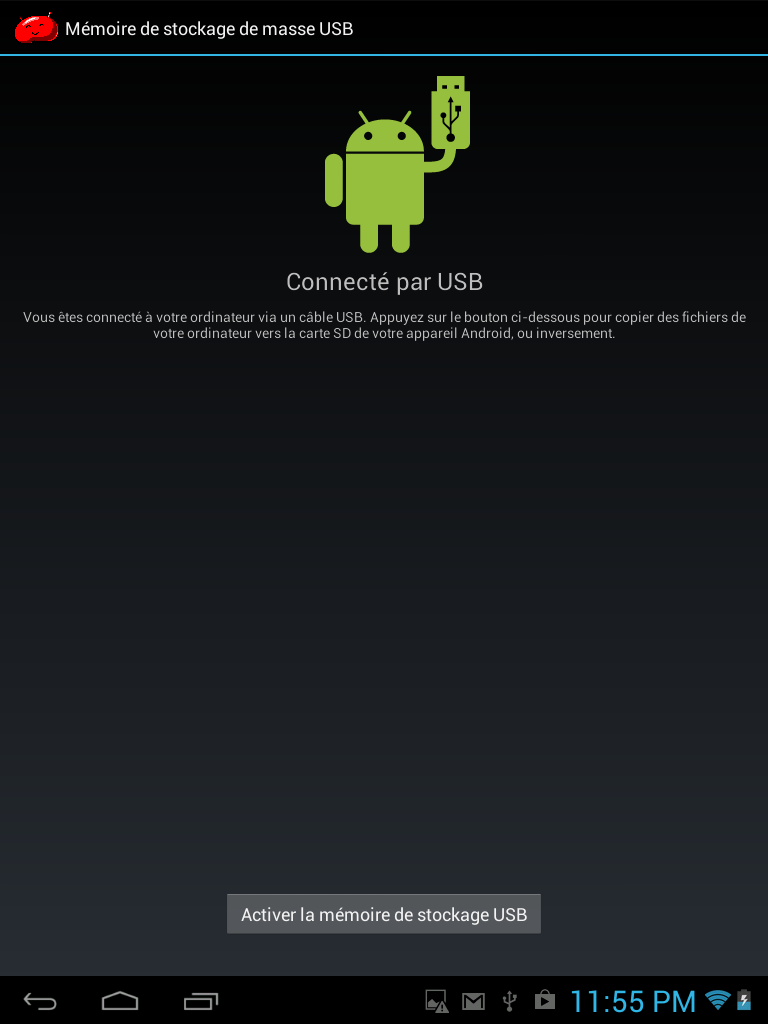
Sur certains appareils, l'écran ci-dessus s'affichera automatiquement. Evidemment, sur d'autres pas. Par contre, vous recevrez une notification indiquant une connexion USB. Dans ce cas, essayez d'ouvrir la notification, l'écran devrait s'afficher automatiquement.
- La carte SD n'est plus accessible depuis Android: Normal si votre appareil est en mode MSC (pour le XPeria Arc S par exemple).
- Impossible de trouver le mode MSC. Oui, sur les derniers modèles, cette option est supprimée...
Il y a aussi les problèmes spécifiques à un modèle d'appareil
Pour le Xpéria Arc S, voyez les chapitres suivant:
Pour le galaxy Note 2:
-
Risque de mort subite (suivant les modèles).
Problème accès carte extension mémoire
Si votre appareil ne sait pas lire le contenu d'une carte SD, elle n'apparaîtra pas dans la liste des périphériques. Les causes peuvent être les suivantes:
- Peut être défecteuse ? Essayez de la lire sur un ordinateur, Eventuellement la formater si nouvelle carte (En fat 32 ! Pas NTFS).
- Si nouvelle carte, elle n'est peut être pas compatible avec votre appareil (Capacité supérieure à ce que l'appareil est capable de traiter, ...)
- Sinon, le formatage est incorrecte. Android n'a pas le droit de lire des formats NTFS (droits à payer à Microsoft), seul le format FAT32 est autorisé. Reformattez votre carte si c'est le cas !
- La carte SD n'est plus accessible depuis Android: Normal si votre appareil est en mode MSC (pour le XPeria Arc S par exemple).
- Truc tout con, l'avez vous bien enfiché (Surtout avec les modèles qui ont un ressort pour l'éjecter) ?
- Depuis la version KITKAT, Google a fortement limité les possibilités d'accéder à une carte SD aux applications Android (il est possible de corriger cette limitation) !
Problème du côté téléphonie
- Vous n'entendez pas ou alors au contraire trop fort votre correspondant, réglez simplement le volume à partir de la touche volume +/- pendant que vous êtes en ligne.
Problème avec les SMS
- Décalage à l'affichage entre l'envoi d'un SMS et la réponse de la personne à ce SMS, la réponse est affichée avant la question: problème de date/heure sur votre appareil. Allez dans menu paramètres/date et heure (que vous trouverez suivant votre version d'android sous onglet Général). Vérifiez que l'option "date et heure automatiques" qui permet d'utiliser l'heure fournie par le réseau soit cochée. Si vous ne voulez pas utiliser l'heure du réseau, il faudra corriger manuellement l'heure sous "Définir l'heure".
- Dans l'application standard d'envoi de SMS/MMS, les smiley/ emoticon s'affichent sous forme de ? sur l'appareil destinataire. Sur l'appareil émetteur du SMS, le message suivant informe qu'un problème va se produire: "Le message risque d'être corrompu sur le périphérique du destinataire". Pour résoudre ce problème, lancez l'application de SMS/MMS et dans le menu, choisir l'option "paramètres", "SMS/MMS" puis "Mode de saisie" et sélectionnez "Automatique".
- Avec Free, les SMS partent bien lorsque le mobile est connecté à une antenne Free, mais "Echec lors de l'envoi" si connectée à une antenne Orange. Vérifiez le n° de téléphone d'appel du "centre de message": dans les paramètres de l'application messages depuis son écran d'accueil sous SMS/MMS. Le n° doit être +33695000695.
 le
+ (un appui long sur 0 pour voir le + s'afficher) est obligatoire chez Orange
et pas chez Free d'où l'envoi qui marche chez Free et non chez Orange.
le
+ (un appui long sur 0 pour voir le + s'afficher) est obligatoire chez Orange
et pas chez Free d'où l'envoi qui marche chez Free et non chez Orange.
Problème clavier
De façon générale, les problèmes de clavier se corrigeront depuis menu paramètres, onglet "Contrôles" et "Langue et saisie". Plusieurs méthodes de saisie peuvent être présentes. Généralement, vous trouverez un clavier et une saisie vocale. Vous pouvez définir celui à utiliser par défaut depuis cet écran et par la suite, basculer de l'un à l'autre pendant une saisie.
- Remplacement automatique des mots: Résultat, vous envoyez des messages qui ne veulent rien dire car les mots sont remplacés automatiquement par ceux connus dans le dictionnaire. Désactivez cette option, mais laissez "Texte intuitif" actif, ainsi, votre appareil proposera toujours des mots se rapprochant de celui que vous comencez à taper, mais ce sera à vous de choisir de son remplacement par un autre affichée dans la liste au dessus du clavier !
- Pas de saisie en continu possible: La saisie en continue permet de saisir un mot en faisant simplement glisser votre doigt sur les lettres correspondant à ce mot que vous voulez voir afficher sans jamais relever votre doigt entre les lettres composant ce mot. Le système se débrouille (généralement assez bien d'ailleurs) pour trouver le mot correspondant à votre dessin sur le clavier. Pour pouvoir effectuer cette opération, il faut activer l'option "Saisie en continu" de cet écran.
Autres problèmes
Problème avec le câble OTG, lecture de périphérique de masse: clef usb, disque dur. Impossible de lire une clef formatée en NTFS.
Problème de clavier USB physique en mode QWERTY.
Assombrissement de l'écran:
Plusieurs causes logicielles sont possibles (donc avant de penser que votre appareil est en panne, vérifiez le paramétrage !). Voici quelques exemples:
- Une méthode que vous ne connaissez pas permet de changer rapidement la luminosité (Exemple sur le Galaxy S, glissez votre doigt de droite à gauche ou de gauche à droite permet de changer la luminosité, si vous laissez appuyé votre doigt accidentellement le plus à droite de l'écran dans la zone de notifications, cela aura pour effet de changer cette luminosité).
- Votre appareil est dans une zone plus ou moins éclairée et le paramétrage est sur luminosité automatique (Paramétres/affichage/Luminosité)
- Le réglage de la luminosité est bas tout simplement (Paramétres/affichage/Luminosité).
- L'option mode économie d'énergie est activée, une ampoule
s'affiche dans la barre de notifications :
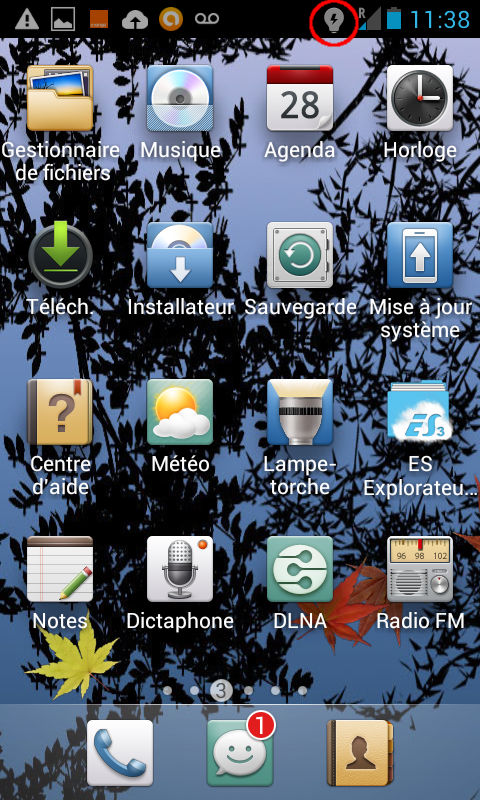
Depuis le barre de notifications, glissez vers le bas et voyez si vous avez l'option économie d'énergie activée (faîtes glissez les icônes de droite à gauche ou de gauche à droite pour trouver cette option). Autre solution similaire depuis Paramétrage/Mode économie d'énergie.
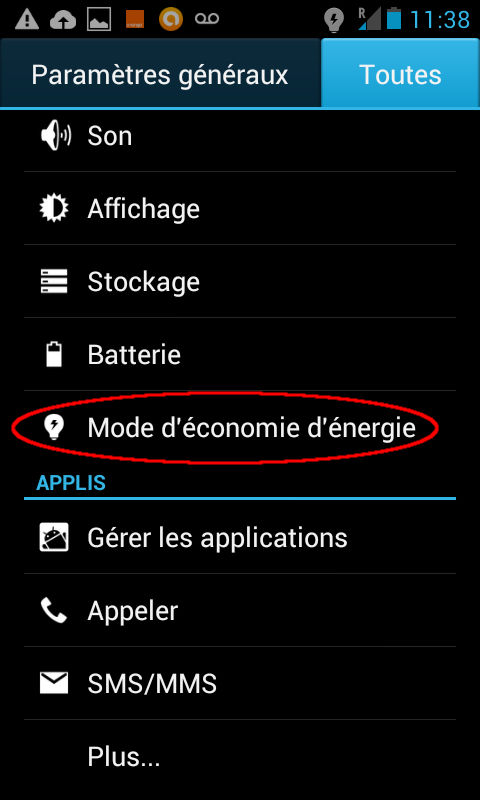
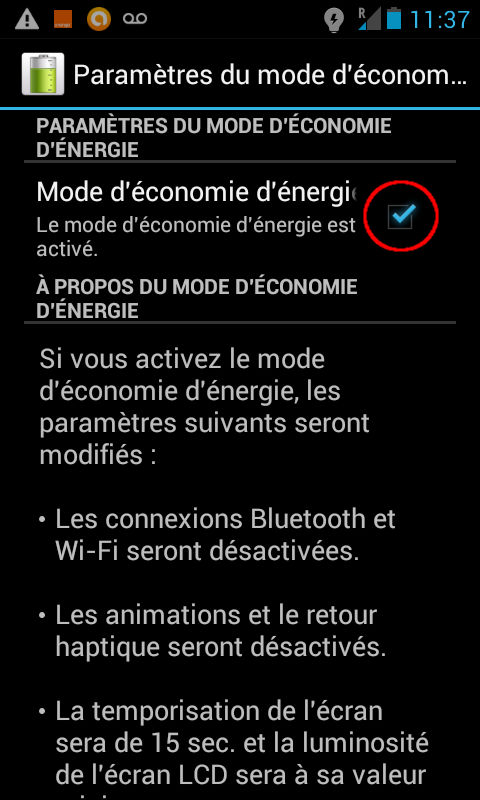
Décochez l'option !